
MU_k_laboratornym_rabotam_6_semestr
.pdf
Министерство высшего и среднего специального образования Российской Федерации
МОСКОВСКИЙ ГОСУДАРСТВЕННЫЙ ТЕХНИЧЕСКИЙ УНИВЕРСИТЕТ имени Н. Э. БАУМАНА
Методические указания к лабораторным работам по курсу:
«Вычислительная механика»
6 семестр
доктор технических наук, профессор Гаврюшин Сергей Сергеевич
Содержание.
№ |
|
Название лабораторной работы |
Страница |
работы |
|
||
|
|
|
|
1 |
Лабораторная работа №1 «Расчет ферменной конструкции» |
2 |
|
2 |
Лабораторная работа №2 |
«Расчет лестничной конструкции» |
11 |
3 |
Лабораторная работа №3 |
«Расчет кронштейна» |
23 |
4 |
Лабораторная работа №4 |
«Расчет неравномерно нагретого вращающегося диска» |
34 |
5 |
Лабораторная работа №2 |
«Расчет баллонного ключа» |
45 |
1
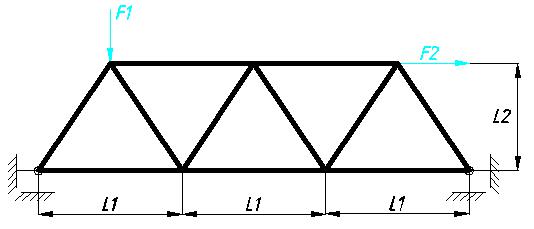
Лабораторная работа №1 «Расчет ферменной конструкции»
Постановка задачи:
Длина |
L1 = 2 м |
|
|
Длина |
L2=1.5 м |
|
|
Площадь поперечного |
A= 0,002 м2 |
сечения |
|
Сила |
F1=10000 Н |
|
|
Сила |
F2=20000 Н |
|
|
Модуль упругости |
E = 2 ·1011 Па |
|
|
Коэффициент Пуассона |
Mu = 0,25 |
|
|
2
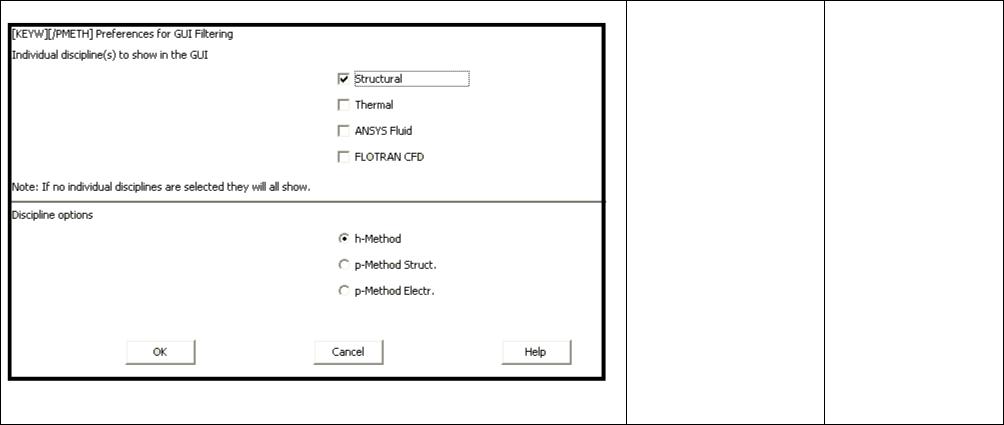
2. Preprocessor.
2.1 Выбор типа анализа
Картинка |
Описание действий |
Текст программы |
|
1. Двойной клик по |
|
|
пиктограмме |
KEYW,PR_SET,1 |
|
«Preferences» |
KEYW,PR_STRUC,1 |
|
2. Тип анализа “Structural” |
KEYW,PR_THERM,0 |
|
3. OK |
KEYW,PR_FLUID,0 |
|
|
KEYW,PR_ELMAG,0 |
|
|
KEYW,MAGNOD,0 |
|
|
KEYW,MAGEDG,0 |
|
|
KEYW,MAGHFE,0 |
|
|
KEYW,MAGELC,0 |
|
|
KEYW,PR_MULTI,0 |
|
|
KEYW,PR_CFD,0 |
На данном этапе выбираем тип анализа. Требуемый тип “Structural”.
3

2.2 Задание параметров
1. Parameters >Scalar parameters>
2. Задать значение переменной.
3. Accept.
4. Задать значение следующей переменной.
5. ...
6. Close.
Задаем в параметрической форме значения требуемых величин из условия задачи:
L1 = 2
L2 = 1.5
E = 2.e11
MU = 0.25
A = 0.002
F1= 1.e4
F2=2.e4
/PREP7
*SET,L1,2
*SET,L2,1.5
*SET,E,2e11
*SET,Mu,0.25
*SET,f1,10000
*SET,f2,20000
*SET,a,0.002
4

2.3 Выбор конечного элемента
1. Preprocessor >Element type |
ET,1,LINK1 |
|
|
>Add/Edit/Delete |
|
2. Add |
|
|
3. |
Выбрать Link > 2D spar 1 |
|
4. |
Ok |
|
Выбираем конечный элемент Link 2D spar1.
5

2.4 Задание геометрических характеристик сечения
|
1. |
Preprocessor >Real Constants |
R,1,A, , |
|
|
>Beam> Add/Edit/Delete |
|
|
2. |
Add. |
|
|
3. |
Выбираем Link. |
|
|
4. |
В поле Cross-sectional area |
|
|
|
пишем A. |
|
|
5. |
Ok |
|
|
|
|
|
6

2.5 Свойства материала
1.Preprocessor > Material props > Material models >
2.Structural > Liner
> Isotropic
3.Определяем параметры
Ex: E PRXY: MU
4.Ok
Выбираем модель материала. Модель линейная, эластичная, изотропная. Модуль упругости E, коэффициент Пуассона MU.
MPTEMP,,,,,,,,
MPTEMP,1,0
MPDATA,EX,1,,E
MPDATA,PRXY,1,,Mu
7

2.6 Создание конечно-элементной модели
1. Строим 7 узлов |
Строим узлы: |
N,1,0,0,0,,,, |
|
||
|
1. |
Preprocessor > Modeling |
N,2,L1,0,0,,,, |
|
|
|
|
> Create > Nodes > In |
N,3,2*L1,0,0,,,, |
|
|
|
|
N,4,3*L1,0,0,,,, |
|
||
|
|
Active CS |
|
||
|
|
N,5,2.5*L1,L2,0,,,, |
|
||
|
2. |
Последовательно |
|
||
|
N,6,1.5*L1,L2,0,,,, |
|
|||
|
|
указать координаты |
N,7,0.5*L1,L2,0,,,, |
|
|
|
|
всех 7 точек |
|
|
|
|
|
|
|
|
|
2. Строим элементы |
Строим линии: |
TYPE, |
1 |
|
|
|
1. |
Preprocessor > Modeling |
MAT, |
1 |
FLST,2,2,1 |
|
REAL, |
1 |
FITEM,2,3 |
||
|
|
> Create > Elements > |
|||
|
|
ESYS, |
0 |
FITEM,2,6 |
|
|
|
Elem Attributes |
SECNUM, |
E,P51X |
|
|
2. |
Атрибуты задать |
TSHAP,LINE |
FLST,2,2,1 |
|
|
|
согласно картинке |
|
|
FITEM,2,6 |
|
|
FLST,2,2,1 |
FITEM,2,2 |
||
|
|
слева. |
|||
|
|
FITEM,2,1 |
E,P51X |
||
|
3. |
Preprocessor > Modeling |
FITEM,2,2 |
FLST,2,2,1 |
|
|
|
> Create > Elements > |
E,P51X |
|
FITEM,2,2 |
|
|
Auto Numbered> Thru |
FLST,2,2,1 |
FITEM,2,7 |
|
|
|
FITEM,2,2 |
E,P51X |
||
|
|
Nodes |
|||
|
|
FITEM,2,3 |
FLST,2,2,1 |
||
|
4. |
Последовательно |
E,P51X |
|
FITEM,2,7 |
|
|
указывать два узла, |
FLST,2,2,1 |
FITEM,2,1 |
|
|
|
FITEM,2,3 |
E,P51X |
||
|
|
между которыми хотим |
|||
|
|
FITEM,2,4 |
FLST,2,2,1 |
||
|
|
получить элемент. |
E,P51X |
|
FITEM,2,5 |
|
5. |
Соединить точки и |
FLST,2,2,1 |
FITEM,2,6 |
|
|
|
нажать ОК |
FITEM,2,4 |
E,P51X |
|
|
|
FITEM,2,5 |
FLST,2,2,1 |
||
|
|
|
|||
|
|
|
E,P51X |
|
FITEM,2,6 |
|
|
|
FLST,2,2,1 |
FITEM,2,7 |
|
|
|
|
FITEM,2,5 |
E,P51X |
|
|
|
|
FITEM,2,3 |
|
|
|
|
|
E,P51X |
|
|
8
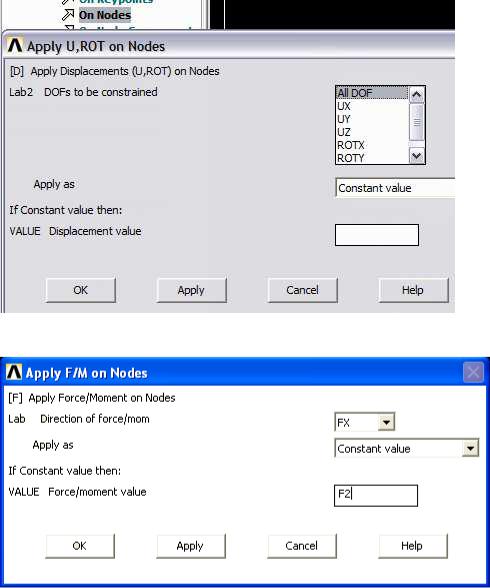
3. Solution
3.1 Закрепление и условия нагружения.
1. Закрепляем узлы 1 и 4 |
|
FITEM,2,1 |
|
Solution>Apply Loads> |
D,P51X, , , , , ,UX,UY, , , , |
|
>Structural> Displacement>On |
FITEM,2,4 |
|
Nodes |
|
|
D,P51X, , , , , ,UX,UY, , , , |
|
|
|
|
|
Вводим номер узла, |
|
|
накладываем ограничение на |
|
|
UX и UY |
|
|
|
|
|
Solution>Apply Loads> |
FITEM,2,5 |
2. Прикладываем нагрузку в узлы 5 и 7 |
>Structural> Force/Moment |
F,P51X,FX,F2 |
|
>On Nodes |
FITEM,2,7 |
|
|
|
|
В узел 5 прикладываем силу |
F,P51X,FY,-F1 |
|
по оси x, в 7 по y. |
SOLVE |
|
После этого запускаем |
|
|
программу на счет |
|
|
Solution> Solve>Current LS |
|
|
|
|
9
